u盘启动制作工具哪个好用
- 分类:U盘教程 回答于: 2022年08月08日 10:20:08
有网友想要借助u盘启动制作工具来制作启动盘安装新系统,解决原系统的一些故障问题,但是不知道u盘启动制作工具哪个好用,怎么使用等。下面小编就给大家介绍一个好用u盘启动制作工具和使用方法。
工具/原料:
系统版本:windows10系统
品牌型号:联想小新air16
软件版本:小白一键重装系统 v2290和一个8g以上的空白u盘
方法/步骤:
小编推荐大家使用小白一键重装系统工具来制作u盘启动盘重装,非常适合电脑新手操作,而且安装的系统稳定好用,安装过程基本全自动,快捷,对于新手非常友好。下面以安装win10为例,演示具体的操作步骤:
1、先在电脑上搜索安装好小白一键重装系统工具,然后插入空白u盘,选择制作系统模式点击开始制作。

2、接着选择需要的win10系统,点击制作启动盘。

3、软件开始自动下载win10系统镜像和驱动等文件,制作好后预览需要安装的电脑主板的启动热键,再拔除u盘退出。
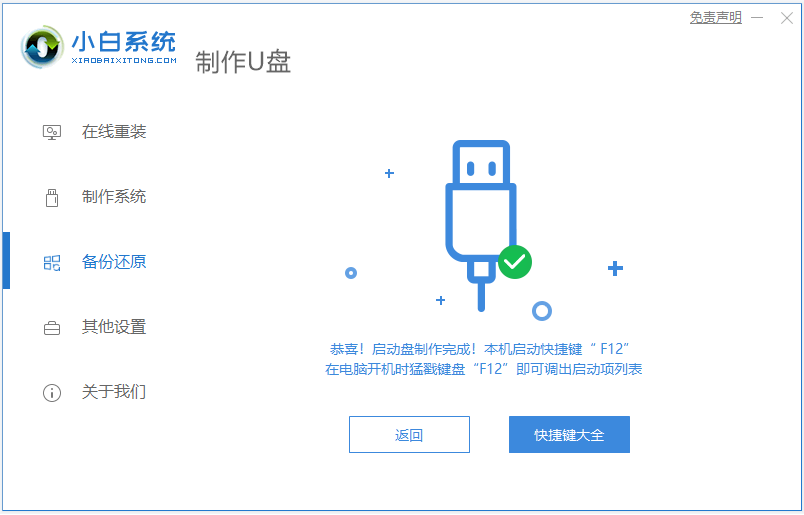
4、插入u盘启动盘进电脑后,开机不断按启动热键进启动界面,选择u盘启动项回车进入pe系统。

5、在pe系统内,小白装机工具开始安装win10系统到c盘,无需操作耐心等待。

6、安装完成后,重启电脑。

7、当进入到新系统桌面即表示安装成功。

注意事项:在安装系统之前,先备份好系统盘的相关数据,避免丢失。关闭电脑的杀毒软件,避免被拦截导致安装失败。
总结:
以上便是小编给大家推荐的好用的u盘启动制作工具-小白一键重装系统工具,非常适合电脑新手使用,有需要的小伙伴可以参照教程操作。
 有用
26
有用
26


 小白系统
小白系统


 1000
1000 1000
1000 1000
1000 1000
1000 1000
1000 1000
1000 1000
1000 1000
1000 1000
1000 1000
1000猜您喜欢
- 大白菜u盘装系统2022/10/04
- 启动u盘重装系统步骤教程2023/03/01
- 主板技嘉重装系统U盘详细教程..2022/11/15
- u盘启动盘,小编教你如何制作u盘启动盘..2018/01/23
- 告诉你惠普笔记本进入bios教程..2019/02/20
- u盘启动制作软件2023/01/23
相关推荐
- u盘重装系统win10教程2021/08/25
- 小编教你U盘启动盘制作2017/09/14
- 笔者教你u盘装xp系统步骤2018/11/03
- u盘数据恢复软件有哪些2022/11/21
- 如何用魔法猪U盘制作启动器..2022/07/13
- 大白菜pe装机工具怎么使用2023/02/06

















